关于如何在 Tiktok 上制作播放列表的指南 (2025)
TikTok 现在已被视为最受欢迎的社交媒体平台之一 Facebook、Instagram 和 YouTube。 TikTok 在全球拥有数百万用户,我们毫不怀疑人们确实在享受 TikTok 的内容和功能。
TikTok 最近向用户推出的一项功能是创建播放列表的功能。 因此,您可能已经看到很多与流程相关的查询 如何在 TikTok 上制作播放列表. 平台如 Spotify、Apple Music,甚至 YouTube 都有相同的功能。 随着 TikTok 的流行(从用户数量的增加可以明显看出),用户肯定会寻找同样的东西。 TikTok 上的播放列表创建在 2021 年已为公众所知。现在,创作者可以更轻松地在个人资料上管理和组织他们的视频和内容!
在本文中,我们将带您了解如何在 TikTok 上创建播放列表的详细过程。 您肯定正在阅读此页面,因为您可能是 TikTok 内容创建者,正在寻找可遵循的简单指南。 别担心,我们找到你了!
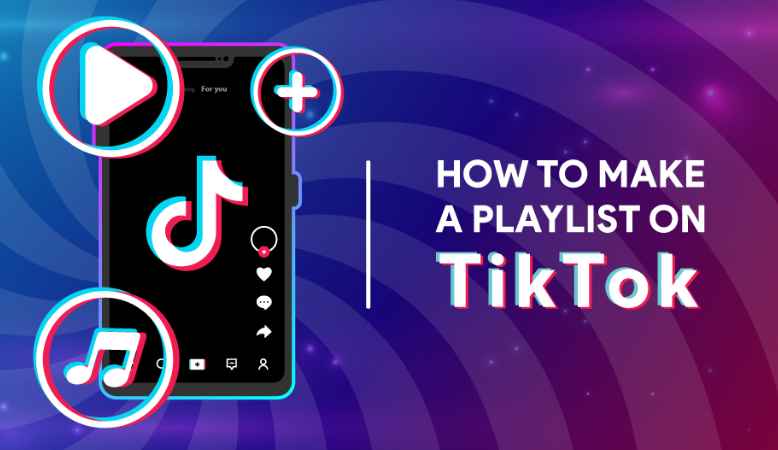
文章内容 第 1 部分。 什么是 TikTok 播放列表?第 2 部分。创建 TikTok 播放列表的过程第 3 部分。奖励信息:下载并保留 Apple Music 歌曲部分4。 概要
第 1 部分。 什么是 TikTok 播放列表?
当然,在继续讨论如何在 TikTok 上制作播放列表之前,我们将首先简要介绍什么是 TikTok 播放列表。
正如我们在介绍部分所述,创建 TikTok 播放列表的能力在帮助每个内容创建者将他们的视频组织到他们希望使用的特定类别中起着重要作用。 这对观众和粉丝来说也是一件好事,因为他们可以轻松看到所有与他们喜欢的内容相似的视频。 由于 TikTok 视频的长度有限,如果观看者正在观看连续剧或故事,则更容易看到下一部分在哪里!
除了上述之外,拥有 TikTok 播放列表也是“品牌”的优势,因为他们可以以此为方式创建与特定产品或服务相关的教程或解释视频。 教程应始终按顺序排列,将它们放在播放列表中是展示它们的最佳方式! 一旦将“操作方法”视频上传到 TikTok,观众在寻找下一个要观看的视频时应该不会有问题!
创建播放列表后,您将能够在个人资料的顶部看到它们,并且应该在那些常规发布或固定的内容之上。 TikTok 播放列表的工作原理与 IGTV 系列几乎相同。 如果您熟悉 Instagram 上的 IGTV,那么使用这个“创建 TikTok 播放列表”功能应该没有问题。
虽然我们现在已经了解了有关 TikTok 播放列表的上述重要信息,但在我们最终进入如何在 TikTok 上制作播放列表的细节之前,您应该知道此功能有一个“陷阱”。 并非所有内容创作者都可以享受这种能力。 有人说只有拥有 10,000 个或更多粉丝的人才可以创建 TikTok 播放列表。 创建 TikTok 播放列表的选项也应该显示在个人资料的视频选项卡中。 一旦满足上述要求或一旦 TikTok 向所有人提供此功能,您将有资格使用此功能。
第 2 部分。创建 TikTok 播放列表的过程
现在是时候学习如何在 TikTok 上制作播放列表了! 这可以通过两种方式完成。 我们将在本文的这一部分介绍这两种方法。
从视频创建播放列表
下面说明如何从视频在 TikTok 上创建播放列表。
- 在您的设备上启动 TikTok 应用程序,然后选择要打开的视频。
- 您将在屏幕上看到“菜单”图标。 点击它。 然后,选择“添加到播放列表”选项。 或者,将打开一个弹出菜单,您可以在其中长按视频后看到“添加到播放列表”选项。
- 选择“创建播放列表”菜单。
- 输入您要使用的播放列表的名称。 始终建议您使用一个会吸引您的观众或让他们更容易记住的。
- 您现在可以为您创建的播放列表选择更多视频。 一旦看到,该播放列表中创建的那些视频将提示观众检查所有这些视频。
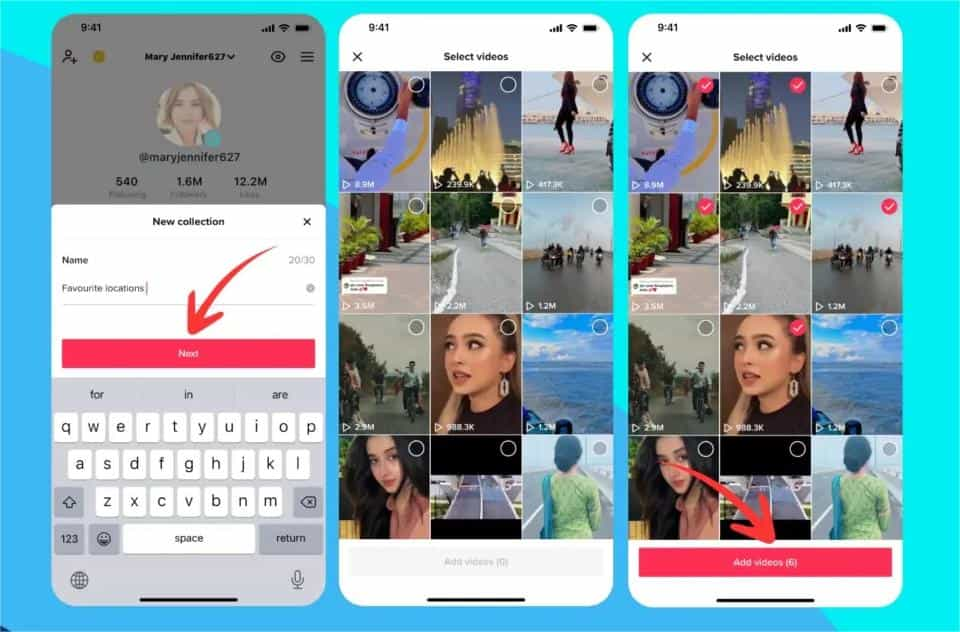
从您的个人资料创建播放列表
现在,这里是如何根据您的个人资料在 TikTok 上制作播放列表。
- 在您的设备上启动 TikTok 应用程序后,转到您的“个人资料”。 您将在屏幕的右下方看到该图标。
- 启动“视频”选项卡。 这个选项应该在私人视频旁边。
- 接下来选择“将视频排序到播放列表中”选项。 您可能会注意到,在创建一个播放列表后,它会消失。 要简单地添加更多播放列表,您需要做的就是单击播放列表旁边的“加号”按钮。
- 根据需要命名创建的播放列表。
- 现在是将视频添加到播放列表的时候了。 您可以添加任意多个。 但是,请记住,视频一次只能位于一个播放列表中。
- 您可以选择更改播放列表中视频的顺序。 您可以按自己喜欢的方式对它们进行排序——按浏览次数、时间顺序等。
- 最后点击“创建播放列表”按钮保存创建的播放列表!
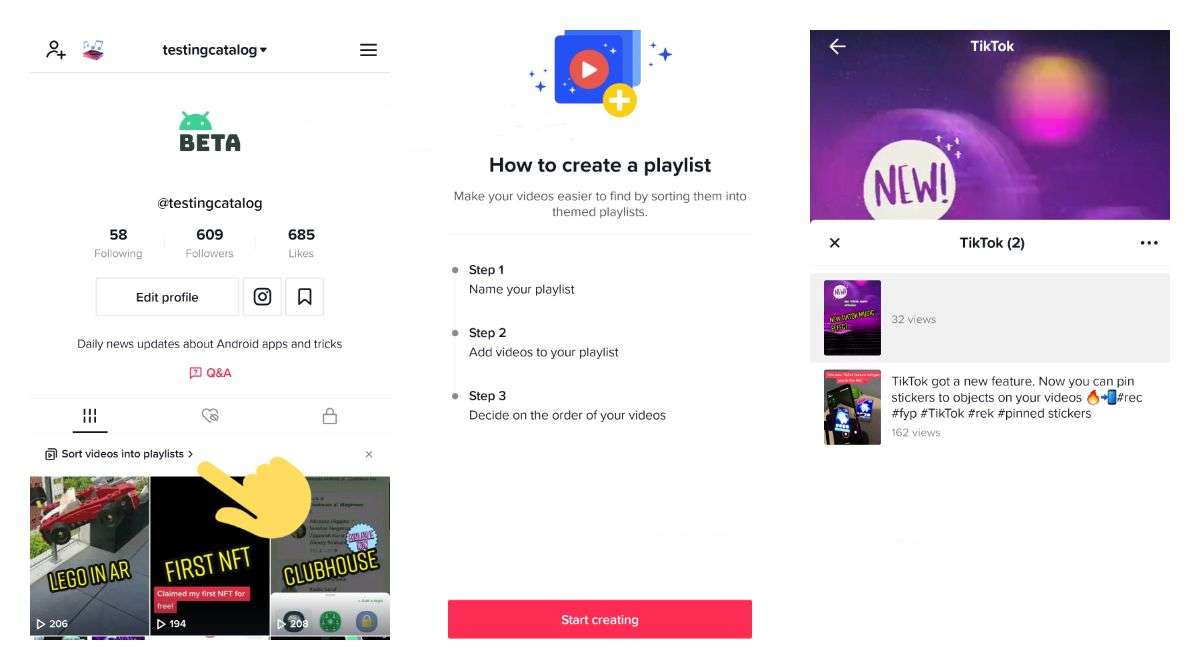
您所要做的就是按照上述如何在 TikTok 上创建播放列表的步骤进行操作,最终将您的 TikTok 播放列表添加到您的帐户中!
第 3 部分。奖励信息:下载并保留 Apple Music 歌曲
如果 TikTok 内容和视频与正在使用的背景音乐相匹配,它们看起来非常吸引人。 你可能已经注意到,最近,有内容创作者在他们在 TikTok 上的歌舞视频中使用了付费流行曲目。 您是否发现了那些您希望保留副本的有趣内容? 如何使用这些付费曲目在 TikTok 上免费制作播放列表? 好吧,Apple Music 肯定有这些歌曲!
如果您是活跃的 Apple Music 订阅者,您肯定已经开始享受下载曲目以供离线收听的乐趣。 不幸的是,非会员没有这个能力。 如果您想永久保留 Apple Music 收藏夹的副本,我们在这里提供了最好的方法!
实际上,通过使用诸如此类的优秀软件应用程序 TunesFun 苹果音乐转换器,你实际上可以 从 iTunes 下载歌曲 或 Apple Music 不受限制。 尽管曲目受 DRM 保护,但这根本不是问题,因为此应用程序会删除 DRM!
除了上述强大功能外, TunesFun Apple Music Converter 也是一种工具,可以帮助将歌曲转换为 MP3、WAV、FLAC 和 AAC 等格式。 您可以保留 Apple Music 中的音乐吗 取消订阅后? 在...的帮助下 TunesFun,您可以将这些转换后的音乐文件保存到任何设备。
此外,它的转换速度足够快,可以一次处理大量曲目。 它还可以保留歌曲的 ID 标签和原始质量,因为该过程是完全无损的。 此应用程序还与 Windows 和 Mac 完美兼容,因此安装过程中的兼容性根本不是问题。 这是有关如何借助以下工具转换和下载 Apple Music 歌曲的简单指南 TunesFun 苹果音乐转换器。
第1步。 安装后 TunesFun Apple Music Converter 在您的计算机上,启动它并开始预览和选择要处理的 Apple Music 曲目。

第2步。 从可用格式中选择您喜欢的输出格式。 您也可以自由修改剩余的输出参数设置。

步骤#3。 设置好所有内容后,您只需单击屏幕底部的“转换”按钮,最后让应用程序开始转换过程。 在转换过程中,DRM 删除过程也应由应用程序完成。

几分钟后,您就会将转换后的无 DRM Apple Music 歌曲保存在您的 PC 上!
部分4。 概要
我们希望您现在已经完全了解如何在 TikTok 上制作播放列表的过程! 如果您想讨论有关此主题的更多问题或疑问,请不要犹豫,将它们留在下面的部分中。 此外,如果您正在寻找一种方法来永久保留您的 Apple Music 收藏夹,请始终记住 TunesFun 苹果音乐转换器 随时可以帮助您!
发表评论